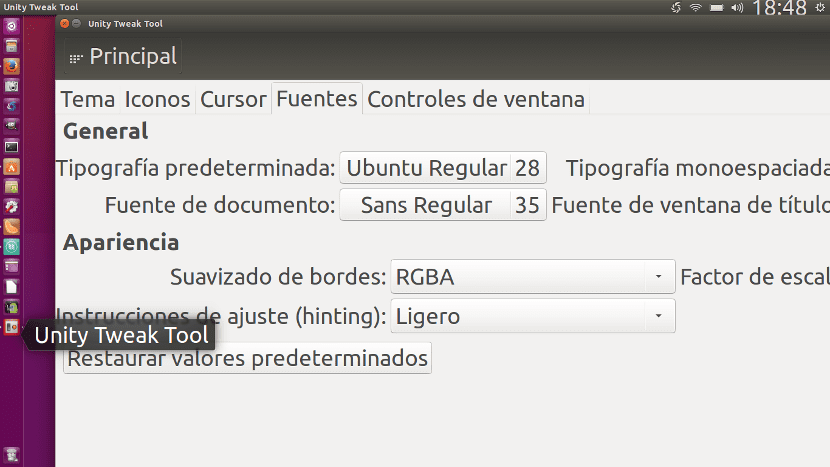
ನೀವು ಬಯಸುತ್ತೀರಾ ಉಬುಂಟು ಫಾಂಟ್ ಬದಲಾಯಿಸಿ ಮತ್ತು ಅದನ್ನು ಹೇಗೆ ಮಾಡಬೇಕೆಂದು ನಿಮಗೆ ತಿಳಿದಿಲ್ಲವೇ? ಒಂದೆರಡು ಪ್ಯಾಕೇಜುಗಳನ್ನು ಸ್ಥಾಪಿಸುವುದು ಮತ್ತು ಯೂನಿಟಿ ಟ್ವೀಕ್ ಟೂಲ್ ಎಂಬ ಉಪಕರಣವನ್ನು ಬಳಸುವುದನ್ನು ಆಧರಿಸಿದ ಅತ್ಯಂತ ಸರಳವಾದ ಮಾರ್ಗವಿದೆ. ಉಬುಂಟುನ ಡೀಫಾಲ್ಟ್ ರೆಪೊಸಿಟರಿಗಳಲ್ಲಿ ಲಭ್ಯವಿರುವ ಮತ್ತು ಬಳಸಲು ತುಂಬಾ ಸುಲಭವಾದ ಈ ಅಪ್ಲಿಕೇಶನ್ ನಮ್ಮ ಉಬುಂಟುನ ಯೂನಿಟಿ ಡೆಸ್ಕ್ಟಾಪ್ನ ಇತರ ಅಂಶಗಳನ್ನು ಬದಲಾಯಿಸಲು ಅನುವು ಮಾಡಿಕೊಡುತ್ತದೆ, ಆದರೆ ಈ ಸಣ್ಣ ಮಾರ್ಗದರ್ಶಿಯಲ್ಲಿ ನಾವು ಸಿಸ್ಟಮ್ ಫಾಂಟ್ ಅನ್ನು ಹೇಗೆ ಬದಲಾಯಿಸುವುದು ಎಂಬುದನ್ನು ವಿವರಿಸುವಲ್ಲಿ ಗಮನ ಹರಿಸುತ್ತೇವೆ. ಕತ್ತರಿಸಿದ ನಂತರ ನೀವು ಅನುಸರಿಸಬೇಕಾದ ಹಂತಗಳಿವೆ.
ಉಬುಂಟು ಫಾಂಟ್ ಅನ್ನು ಹೇಗೆ ಬದಲಾಯಿಸುವುದು
- ನಾವು ಅವುಗಳನ್ನು ಸ್ಥಾಪಿಸದಿದ್ದರೆ, ನಾವು ಆಜ್ಞೆಯೊಂದಿಗೆ ಯೂನಿಟಿ ವೆಬ್ಅಪ್ಗಳನ್ನು ಸ್ಥಾಪಿಸುತ್ತೇವೆ:
sudo apt-get install unity-webapps-service
- ನಂತರ ನಾವು ಕ್ಲಿಕ್ ಮಾಡುತ್ತೇವೆ ಈ ಲಿಂಕ್, ಇದು ಉಬುಂಟು ಸಾಫ್ಟ್ವೇರ್ ಕೇಂದ್ರವನ್ನು ತೆರೆಯುತ್ತದೆ ಮತ್ತು ಯೂನಿಟಿ ಸೆಟ್ಟಿಂಗ್ಸ್ ಪ್ಯಾಕೇಜ್ ಅನ್ನು ನಮಗೆ ತೋರಿಸುತ್ತದೆ. ನೀವು ಲಿಂಕ್ ಅನ್ನು ಕ್ಲಿಕ್ ಮಾಡಲು ಬಯಸದಿದ್ದರೆ, ನೀವು ಸಾಫ್ಟ್ವೇರ್ ಕೇಂದ್ರವನ್ನು ಹಸ್ತಚಾಲಿತವಾಗಿ ತೆರೆಯಬಹುದು ಮತ್ತು "ಏಕತೆ ಸೆಟ್ಟಿಂಗ್ಗಳು" ಅಥವಾ "ಏಕತೆ ತಿರುಚುವ ಸಾಧನ" ಗಾಗಿ ನೋಡಬಹುದು. ಎರಡೂ ಹುಡುಕಾಟಗಳು ಒಂದೇ ಫಲಿತಾಂಶವನ್ನು ನೀಡುತ್ತದೆ.
- ಪ್ಯಾಕೇಜ್ ಕಂಡುಬಂದ ನಂತರ, ನಾವು ಸ್ಥಾಪಿಸು ಕ್ಲಿಕ್ ಮಾಡುತ್ತೇವೆ.
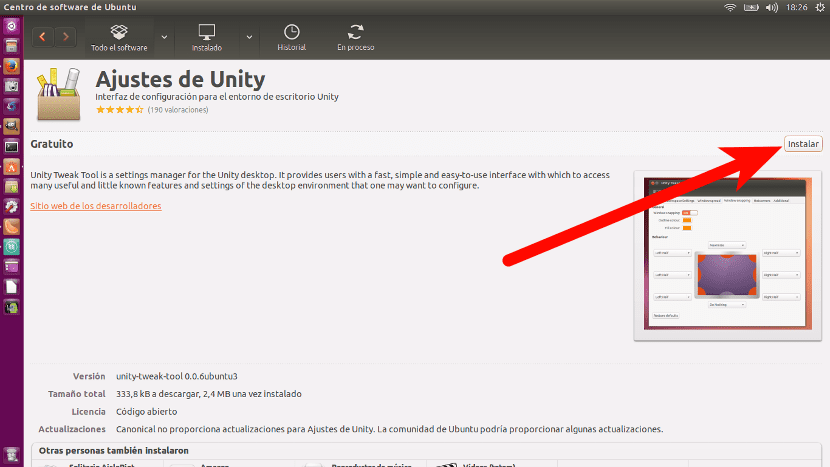
- ಯಾವಾಗಲೂ ನಾವು ಏನನ್ನಾದರೂ ಸ್ಥಾಪಿಸಲು ಹೋದಾಗ, ಅದು ನಮ್ಮನ್ನು ಪಾಸ್ವರ್ಡ್ ಕೇಳುತ್ತದೆ. ನಾವು ಅದನ್ನು ಹಾಕುತ್ತೇವೆ ಮತ್ತು ಅನುಸ್ಥಾಪನೆಯನ್ನು ಪ್ರಾರಂಭಿಸಲು ಎಂಟರ್ ಒತ್ತಿರಿ.
- ಮುಂದೆ, ಸೈಡ್ಬಾರ್ನಲ್ಲಿರುವ ಯೂನಿಟಿ ಟ್ವೀಕ್ ಟೂಕ್ ಅಪ್ಲಿಕೇಶನ್ ಅನ್ನು ನಾವು ತೆರೆಯುತ್ತೇವೆ.
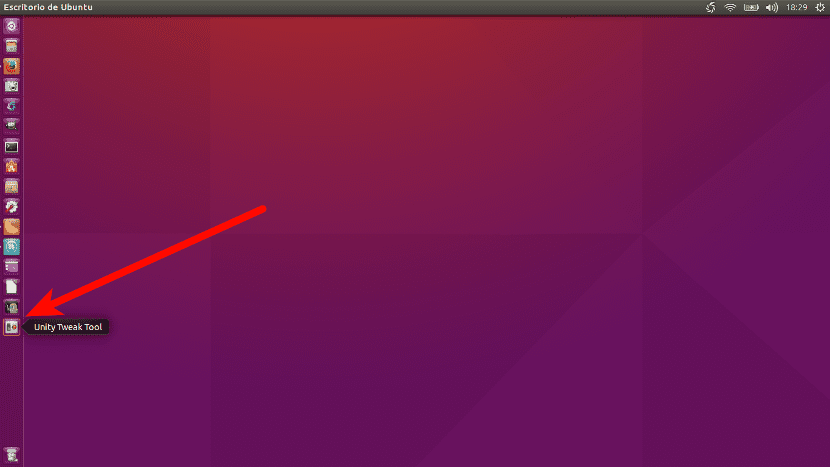
- ನಾವು ಕ್ಲಿಕ್ ಮಾಡುತ್ತೇವೆ ಫ್ಯುಯೆಂಟೆಸ್ ಇದು ವಿಭಾಗದಲ್ಲಿದೆ ಗೋಚರತೆ.
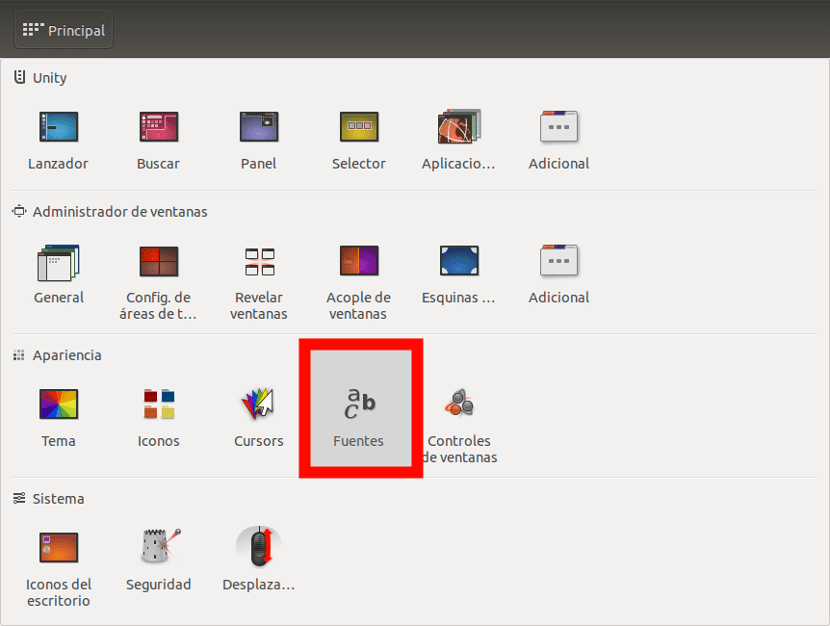
- ಮತ್ತು ಇಲ್ಲಿ ನಾವು ಬಯಸಿದ ಬದಲಾವಣೆಗಳನ್ನು ಮಾಡಬಹುದು, ಉದಾಹರಣೆಗೆ ಫಾಂಟ್, ಅದರ ಗಾತ್ರವನ್ನು ಬದಲಾಯಿಸುವುದು ಅಥವಾ ನಾವು ಅದನ್ನು ದಪ್ಪ, ಇಟಾಲಿಕ್ ಇತ್ಯಾದಿಗಳಲ್ಲಿ ಬಯಸಿದರೆ.
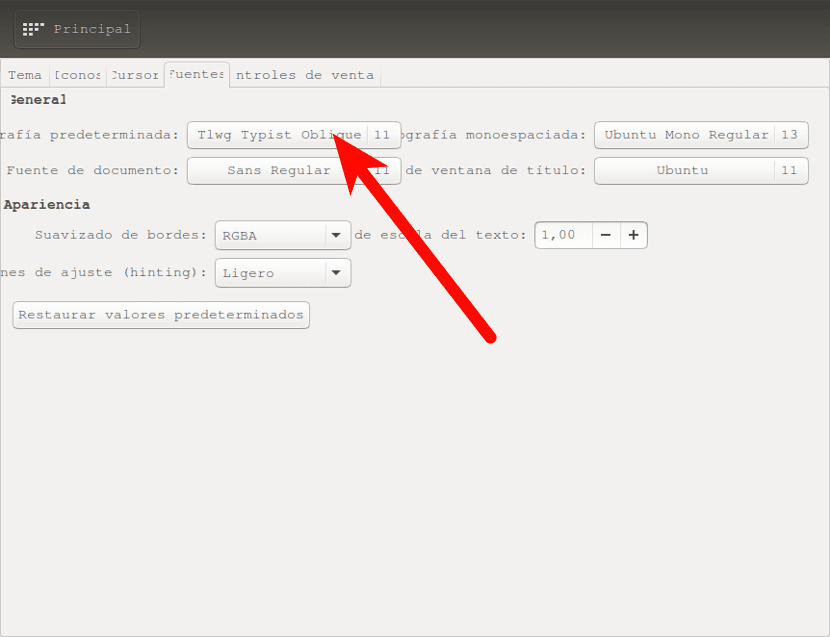
ಮೌಲ್ಯಗಳನ್ನು ಅತಿಶಯೋಕ್ತಿಯಾಗಿ ಬದಲಾಯಿಸದಂತೆ ಜಾಗರೂಕರಾಗಿರಿ. ಉದಾಹರಣೆಗೆ, ಈ ಪೋಸ್ಟ್ನಲ್ಲಿ ಉತ್ತಮವಾಗಿ ಕಾಣುವಂತಹ ಸ್ಕ್ರೀನ್ಶಾಟ್ ಮಾಡಲು ನಾನು ತುಂಬಾ ತೀವ್ರವಾದ ಬದಲಾವಣೆಯನ್ನು ಮಾಡಲು ಬಯಸಿದ್ದೇನೆ ಮತ್ತು ಅಕ್ಷರಗಳು ಎಷ್ಟು ದೊಡ್ಡದಾಯಿತು ಎಂಬುದನ್ನು ನಾನು ನೋಡಿದೆ ಮತ್ತು ಕೆಲವು ಸೆಟ್ಟಿಂಗ್ಗಳನ್ನು ಪ್ರವೇಶಿಸುವುದು ನನಗೆ ಕಷ್ಟಕರವಾಗಿದೆ. ಸಹಜವಾಗಿ, ಸಾಮಾನ್ಯ ಮೌಲ್ಯಗಳನ್ನು ಬಳಸುವುದರಿಂದ, ಫಲಿತಾಂಶವು ತುಂಬಾ ಉತ್ತಮವಾಗಿರುತ್ತದೆ. ನೀವು ಏನು ಯೋಚಿಸುತ್ತೀರಿ?
ಅದು ನನಗೆ ಅವಕಾಶ ನೀಡುವುದಿಲ್ಲ: /
ನಿಮ್ಮ ಎಲ್ಲಾ ವಿವರಣೆಗಳಿಗೆ ಧನ್ಯವಾದಗಳು, ವಿಶೇಷವಾಗಿ ನನ್ನಂತಹ ಆರಂಭಿಕರಿಗಾಗಿ. ಆದರೆ ನನಗೆ ಒಂದು ಪ್ರಶ್ನೆ ಇದೆ, ಯೂನಿಟಿ ಸೆಟ್ಟಿಂಗ್ಗಳು ಇಂಗ್ಲಿಷ್ನಲ್ಲಿ ಹೊರಬರುತ್ತವೆ. ಇದನ್ನು ಅನುವಾದಿಸಬಹುದೇ?
ಧನ್ಯವಾದಗಳು
ಹಾಯ್, ನನಗೆ ಗೊತ್ತಿಲ್ಲ. ಖಂಡಿತವಾಗಿ. ವಾಸ್ತವವಾಗಿ, ನೀವು ಅದನ್ನು ಸ್ಥಾಪಿಸಿದಾಗ ನೀವು ಭಾಷೆಯನ್ನು ಆರಿಸಿದರೆ, ನೀವು ಆ ಭಾಷೆಯಲ್ಲಿ ಎಲ್ಲವನ್ನೂ ಪ್ರಾರಂಭಿಸಿದಾಗ. ಇಂಟರ್ನೆಟ್ಗೆ ಸಂಪರ್ಕ ಹೊಂದಿದ ಸಿಸ್ಟಮ್ ಅನ್ನು ಸ್ಥಾಪಿಸುವುದು ಮತ್ತು ಎಲ್ಲವನ್ನೂ ಸ್ಥಾಪಿಸುವುದು ಉತ್ತಮ ಮಾರ್ಗವಾಗಿದೆ, ಇದು ಲಭ್ಯವಿರುವ ಆಯ್ಕೆಯಾಗಿದೆ. ಇಲ್ಲದಿದ್ದರೆ, ನೀವು ಸಿಸ್ಟಮ್ ಕಾನ್ಫಿಗರೇಶನ್ / ಭಾಷಾ ಬೆಂಬಲಕ್ಕೆ ಹೋಗಿ ಮತ್ತು ನೀವು ಬಯಸಿದದನ್ನು ಸ್ಥಾಪಿಸಬೇಕು.
ಒಂದು ಶುಭಾಶಯ.
ಧನ್ಯವಾದಗಳು ಪ್ಯಾಬ್ಲೋ, ಆದರೆ ನಾನು ಟರ್ಮಿನಲ್ನಿಂದ ಸ್ಥಾಪಿಸಿದರೆ ಉಬುಂಟು ಭಾಷೆಯನ್ನು ಹೇಗೆ ಆರಿಸುವುದು?
ಧನ್ಯವಾದಗಳು!
ಸಿಸ್ಟಮ್ ಸೆಟ್ಟಿಂಗ್ಗಳು / ಭಾಷಾ ಬೆಂಬಲದಿಂದ. ಅಲ್ಲಿ ಅವುಗಳನ್ನು ಸೇರಿಸಬಹುದು, ತೆಗೆದುಹಾಕಬಹುದು, ಆಯ್ಕೆ ಮಾಡಬಹುದು, ಬದಲಾಯಿಸಬಹುದು ...
ಒಂದು ಶುಭಾಶಯ.
ಧನ್ಯವಾದಗಳು ಪ್ಯಾಬ್ಲೊ.
ಹಲೋ
ಅದು ನನಗೆ ಸೇವೆ ಮಾಡುವುದಿಲ್ಲ
ಇದು ಪುಟಿಯುತ್ತದೆ:
ಪ್ಯಾಕೇಜ್ ಪಟ್ಟಿಯನ್ನು ಓದುವುದು ... ಮುಗಿದಿದೆ
ಅವಲಂಬನೆ ಮರವನ್ನು ರಚಿಸುವುದು
ಸ್ಥಿತಿ ಮಾಹಿತಿಯನ್ನು ಓದುವುದು ... ಮುಗಿದಿದೆ
ಇ: ಏಕತೆ-ವೆಬ್ಅಪ್ಗಳು-ಸೇವಾ ಪ್ಯಾಕೇಜ್ ಅನ್ನು ಕಂಡುಹಿಡಿಯಲಾಗಲಿಲ್ಲ
ನಾನು ಅದನ್ನು ಹೇಗೆ ಪರಿಹರಿಸಬಹುದು?
ಧನ್ಯವಾದಗಳು